Le Jardin Merveilleux

Puedes encontrar el tutorial original aqui
Tutorial original creado por Vérone el 19 Junio de 2011
Gracias a las traductoras que hacen viajar mis tutos por el mundo
Material
Tubes :
Tube personnage deJohanna
Tubes petits oiseaux et papillons de moi
Máscaras de Kordula y Narah
Paisaje encontrado en la red
Filtro VM Stylize
Filtro Adjust_Variations
Filtro personnalisé_Emboss 3
Filtro Eye Candy 5 Imapct
Puedes encontrar la mayor parte de los filtros aquí
Esta traducción está registrada en Twi
Si quieres puedes ayudarte de la regla para situarte en la realización del tutorial
Marcador (Arrastra con el raton)

Si estais listos, podemos comenzar
Abrir todos los tubes en el psp. Duplicarlos (shift+D) y cerrar los originales)
ETAPA 1 : el fondo
1.-
Activar la imagen _paysage_fleuri
Edición_ Copiar
2.-
Abrir una nueva imagen de 800 x 600 de color blanco
Capas_ Nueva capa de trama
Selecciones_ Seleccionar todo
Edición_ Pegar en la selección
Efectos_ Complementos_ VM Stylize_Zoom Blur

Opacidad al 90%
3.-
Capas_ Nueva capa de trama
Selecciones_ Seleccionar todo
Activar el tube papillons
Edición_ Copiar
Edición_ Pegar en la selección
Capas_ Modo de capas_ Sobreexponer
Opacidad al 40%
4.-
Efectos_ Efectos de la Imagen_ Mosaico Integrado

ETAPA 2 : la máscara de Jill
1.-
Capas_ Nueva capa de trama
Selecciones_ Seleccionar todo
Activar el paisaje _fleuri
Edición_ Copiar
Edición_ Pegar en la selección
Selecciones_ Anular selección
Efectos_ Complementos_ Adjust_Variations_ Mid tones
Clic sobre original
Clic sobre more yellow
Clic sobre more green
2.-
Capas_ Duplicar
Ajustar_ Desenfocar_ Desenfoque Gaussiano_ 20
Capas_ Nueva capa de máscara_ A partir de una imagen
Buscar la máscara de Jill

Fusionar grupo
Efectos_ Filtro personalizado_ Emboss 3
Efectos_ Efectos 3D_ Sombra en el color negro
0_0_60_20
Fusionar hacia abajo
3.-
Imagen_Cambiar de tamaño_ Redimensionar al 70%
Todas las capas sin seleccionar
Ajustar_ Nitidez_ Enfocar
Efectos_ Efectos de la Imagen_ Desplazamiento
Desplazamiento Horizontal_ 0
Desplazamiento Vertical_ 30
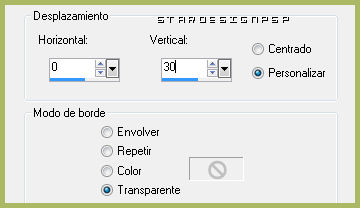
4.-
Efectos_ Complementos_ Eye Candy 5 Impact_Perspective Shadow

Efectos_ Efectos 3D_ Sombra en el color negro
0_0_60_20
ETAPA 3 : la máscara de Narah
1.-
Capas_ Nueva capa de trama
Llenar con el color blanco
2.-
Capas_ Nueva capa de máscara_ A partir de una imagen
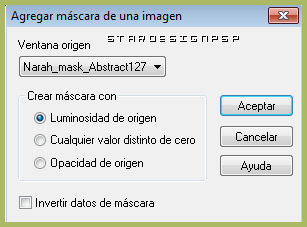
Fusionar grupo
Efectos_ Efectos 3D_ Sombra en el color negro
1_1_100_1
Capas_ Modo de capas_ Luminosidad Heredada
3.-
Llamar esta capa Máscara
ETAPA 4 : el personaje
Activar el tube _JHanna_319 tube©G.Boissonnard
Edición_ Copiar
Edición_ Pegar como nueva capa
Imagen_ Cambiar de tamaño_ Redimensionar al 60%
Todas las capas sin seleccionar
Colocar a la derecha
Aplicar una sombra
ETAPA 5 : los pájaros
Activar el tube _petitsoiseaux
Edición_ Copiar
Edición_ Pegar como nueva capa
Imagen_ Cambiar de tamaño_ Redimensionar al 60%
Todas las capas sin seleccionar
Colocar en la esquina inferior izquierda
Efectos_ Efectos 3D_ Sombra en el color negro
0_0_60_20
Opacidad al 50%
ETAPA 6 : las mariposas
1.-
Activar el tube _papillons
Edición_ Copiar
Edición_ Pegar como nueva capa
Imagen_ Cambiar de tamaño_ Redimensionar al 10%
Todas las capas sin seleccionar
Efectos_ Efectos 3D_ Sombra en el color negro
0_0_60_20
Opacidad al 80%
2.-
Esta etapa la deberás adaptar a los colores que utilices
Efectos_ Complementos_ Adjust_Variations_ Mid tones
Clic sobre Original
2 clics sobre more Yellow
2 clics sobre more green
ETAPA 7 : el marco
1.-
Capas_ Nueva capa de trama
Selecciones_ Seleccionar todo
Efectos_ Efectos 3D_ Corte

2.-
Selecciones_Modificar_ Contraer_ 6 pixeles
Efectos_ Efectos 3D_ Corte
Mismos valores que la vez anterior
3.-
Añadir vuestra firma en nueva capa
ETAPA 8 : la animación
1.-
Edición_ Copiar fusionada
Abrir el programa Animation Shop
Edición_ Pegar como nueva animación
2.-
Regresar al Psp
Activar la capa Máscara
Ajustar_ Agregar o quitar ruido_ Agregar ruido
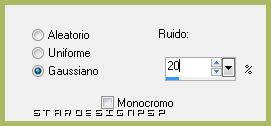
Edición_ Copiar fusionada
Regresar al Animation Shop
Edción_ Pegar después de la imagen activa
3.-
Lanzar la animación
Guardar en formato Gif optimizado
Gracias por haberlo hecho o interpretado
Vérone
Concepción y realización © veroreves 2011
Este tutorial ha sido realizado por Vérone. Es una creación personal.Cualquier parecido con otro no será mas que coincidencia.
Prohibida su uso o divulgación sin el previo consentimiento de su autora

